Брисање кеша за преузимање и чисто инсталирање драјвера требало би да то поправи
- Режим велике слике нуди искуство конзоле за оне који уживају у игрању игрица на ТВ-у уместо на обичном екрану рачунара.
- Пад Стеам-а у режиму велике слике обично је повезан са застарелим или неисправним графичким драјвером.
- Рушење режима велике слике је уобичајен проблем у Стеам-у већ дуже време.
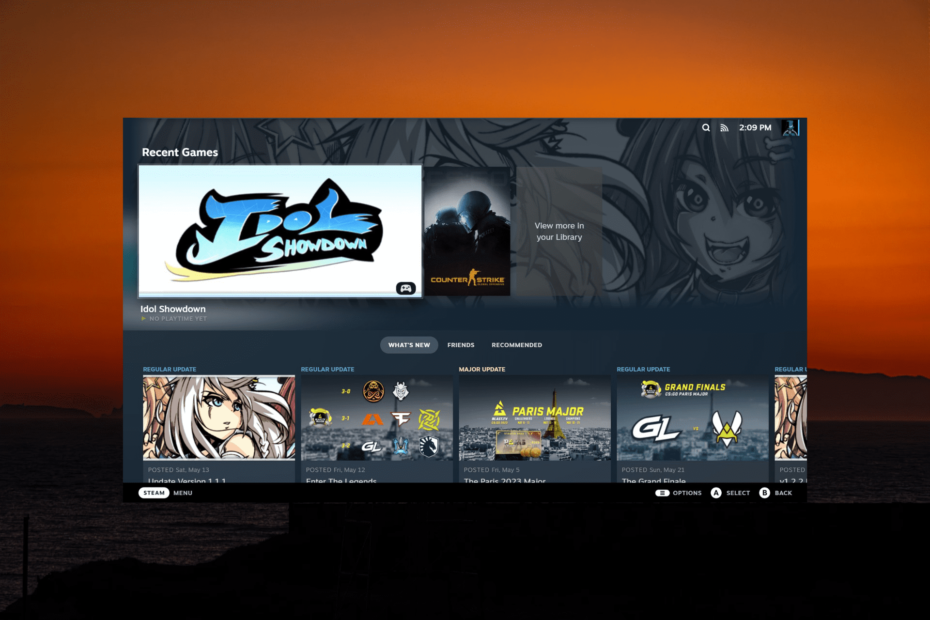
ИксИНСТАЛИРАЈТЕ КЛИКОМ НА ДАТОТЕКУ ЗА ПРЕУЗИМАЊЕ
- Преузмите ДриверФик (верификована датотека за преузимање).
- Кликните Започни скенирање да бисте пронашли све проблематичне драјвере.
- Кликните Ажурирајте драјвере да бисте добили нове верзије и избегли кварове у систему.
- ДриверФик је преузео 0 читаоци овог месеца.
Многи корисници су пријавили да су доживели пад приликом отварања Стеам режима велике слике, посебно када су покретали игру у режиму велике слике. Поред тога, било је и извештаја о падовима приликом коришћења
Режим велике слике на Стеам деку.Ако имате проблема са рушењем Стеам Биг Пицтуре режима, постоји неколико корака које можете предузети да бисте решили проблем и потенцијално решили проблем.
Зашто се Стеам руши у режиму велике слике?
Режим велике слике у Стеам-у је кориснички интерфејс посебно дизајниран за телевизијске екране и контролере за игре. Омогућава корисницима да се лако крећу и играју игрице на свом ТВ-у без миша или тастатуре, користећи само контролер.
Може бити неколико разлога зашто Стеам може наставити да се руши у режиму Велике слике. Ево неких уобичајених узрока:
- Софтверски конфликти: Конфликти са другим програмима или преклопима који раде на вашем рачунару, као што су антивирусни софтвер, преклапања графичких картица или други софтвер треће стране, могу да доведу до пада у Стеам режиму велике слике.
- Застарео софтвер: Ако су ваш Стеам клијент или графички драјвери застарели, то може довести до проблема са компатибилношћу и кварова.
- Оштећене датотеке игре: Оштећене датотеке игре могу да изазову падове у режиму велике слике.
- Проблеми са хардвером: У неким случајевима, хардверски проблеми као што су прегревање, неисправан РАМ или а неисправан чврсти диск може довести до пада у режиму Стеам Биг Пицтуре.
- Некомпатибилни модови или прилагођавања: Ако сте инсталирали прилагођене модове или прилагођене датотеке игре, они могу бити у сукобу са режимом Велике слике и довести до пада.
- Ограничења системских ресурса: Недовољни системски ресурси, као што су ниска РАМ меморија или неадекватне графичке могућности, могу узроковати падове Стеам-а.
Како да поправим рушење режима велике слике на Стеам-у?
Стручни савет:
СПОНЗОРИСАНИ
Застарели драјвери су главни разлог за грешке и системске проблеме. Ако неки од ваших фајлова недостају или се кваре, аутоматизовано решење као што је ДриверФик може решити ове проблеме у само неколико кликова. И такође је лаган на вашем систему!
Пре него што пређете на напреднија решења, испробајте ове једноставне исправке:
- Поново покрените Стеам: Потпуно затворите апликацију, а затим је поново покрените.
- Проверите ажурирања Стеам-а: Уверите се да имате најновију верзију Стеам-а инсталирану на рачунару. Стеам ажурирања често укључују исправке грешака и побољшања перформанси која могу решити проблеме са падом.
- Искључите уређај и контролере: Искључите све УСБ уређаје и одјавите све контролере повезане на рачунар. Затим поново покрените Стеам и пређите на режим велике слике.
- Деинсталирајте АСУС Гамер ОСД: Неки корисници су пријавили да је деинсталирање АСУС Гамер ОСД програма помогло. Ако имате инсталиран АУС Гамер ОСД програм на рачунару, деинсталирајте га.
- Онемогућите преклапања у игри: Неки слојеви или софтвер треће стране могу да буду у сукобу са Стеам режимом велике слике, што може да изазове падове. Покушајте да онемогућите све преклапања (нпр. Дисцорд преклапање, ГеФорце Екпериенце преклапање) или други софтвер који ради у позадини да бисте видели да ли ће решити проблем.
1. Обришите кеш за преузимање Стеам клијента
- Кликните Почетак дугме, тип Стеам, и отворите Стеам апликација.
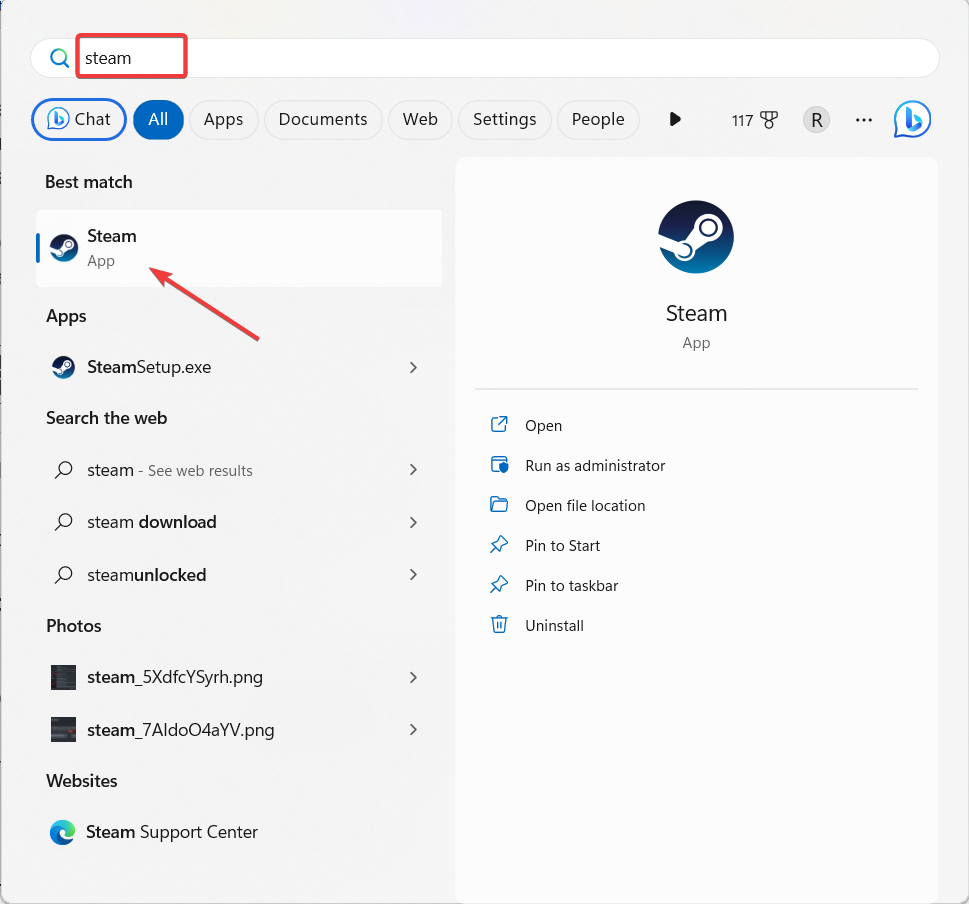
- Кликните Стеам Мени и изаберите Подешавања.
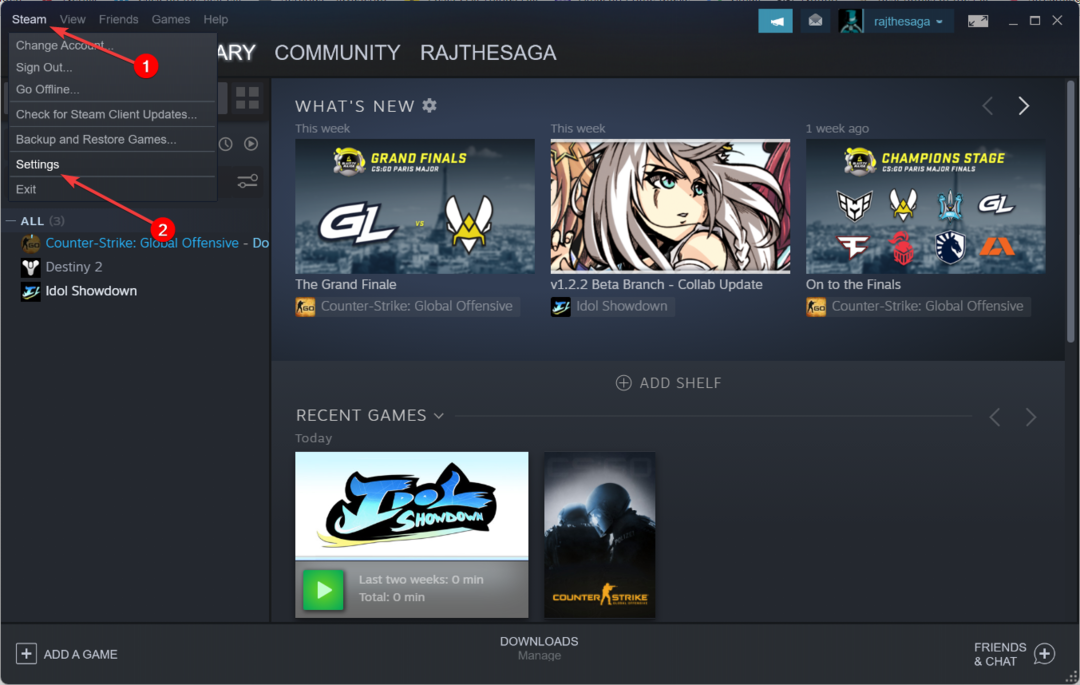
- Иди на Преузимања и кликните на ОБРИШИ кеш меморију за преузимање дугме.
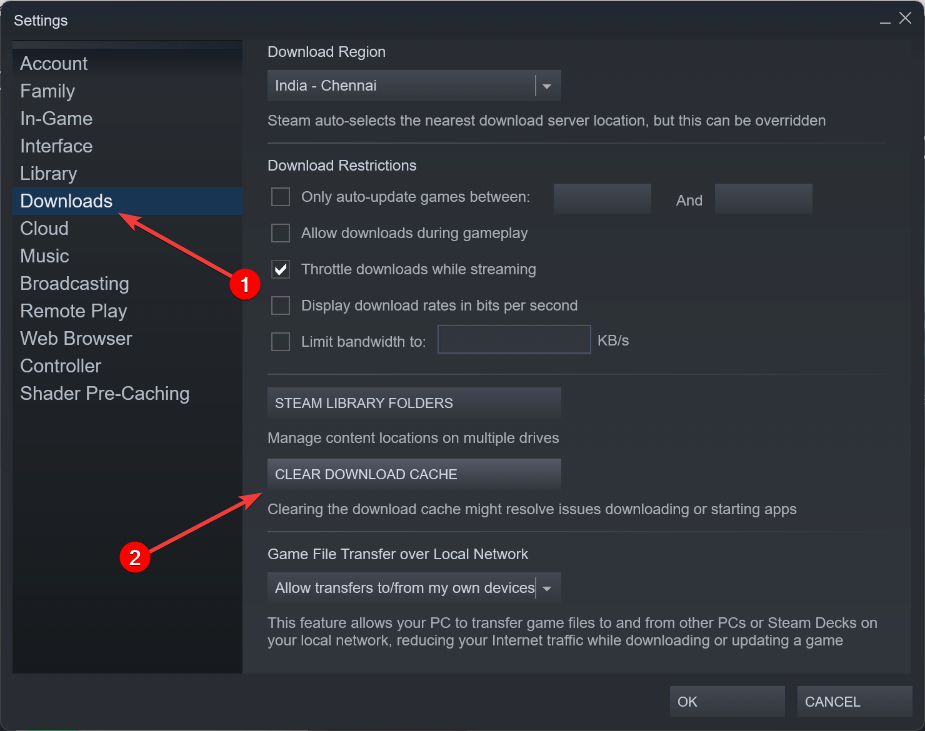
- Кликните У реду када се од вас затражи да се пријавите на свој налог.
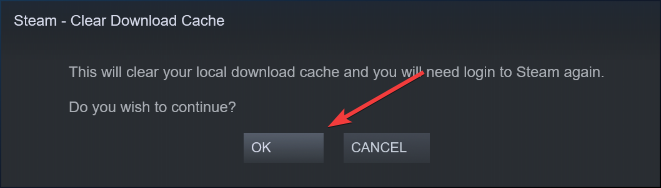
Запамтите да брисање кеша за преузимање неће избрисати ваше инсталиране игре или личне датотеке; уклања само привремене податке везане за преузимање.
2. Покрените Стеам клијент као администратор
- Кликните десним тастером миша на Стеам икона клијента на радној површини и изаберите Својства.
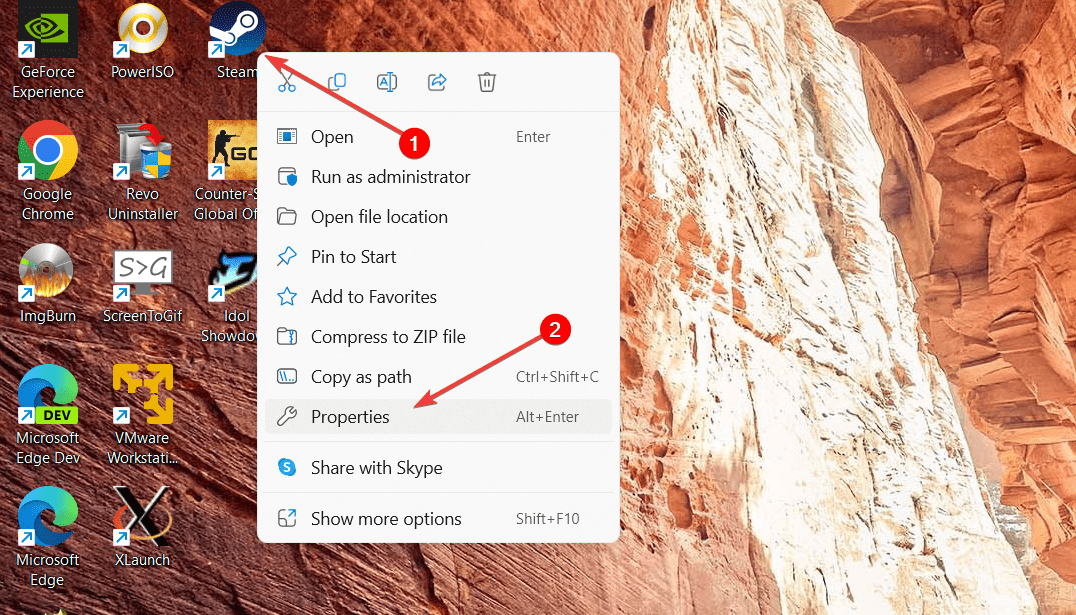
- У Стеам прозор са својствима, идите на Компатибилност таб.
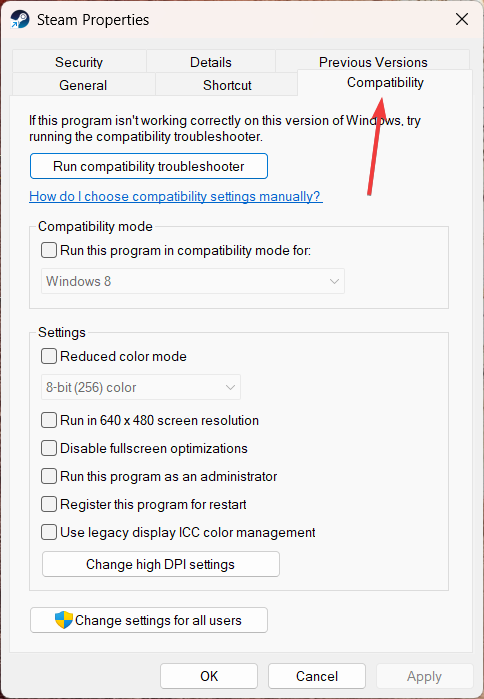
- Означите поље за Покрените овај програм као администратор и кликните Применити.
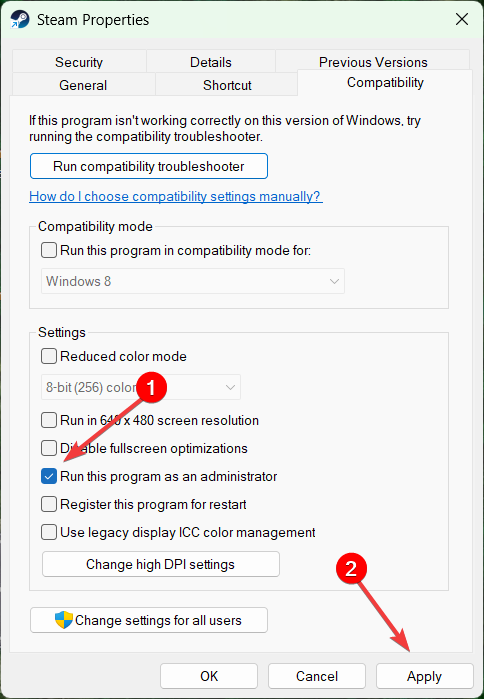
- Поново покрените рачунар и покрените Стеам да видите да ли се проблем и даље јавља.
- 0к87д01107 Код грешке: Како да поправите овај СЦЦМ проблем
- 0к800ЦЦЕ05 Оутлоок непозната грешка: 4 начина да је поправите
3. Проверите да ли Стеам ради у режиму компатибилности
- Притисните Виндовс + Р да бисте отворили дијалог Покрени.
- Откуцајте следећу путању и притисните Ентер.
Ц:\Програм Филес (к86)\Стеам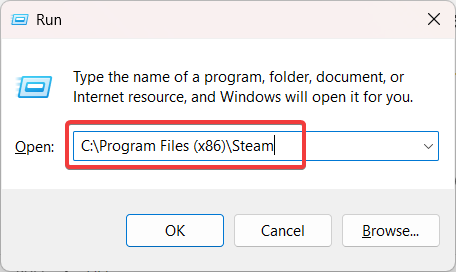
- У Стеам директоријуму пронађите Стеам.еке датотеку, кликните десним тастером миша на њу и изаберите Својства.
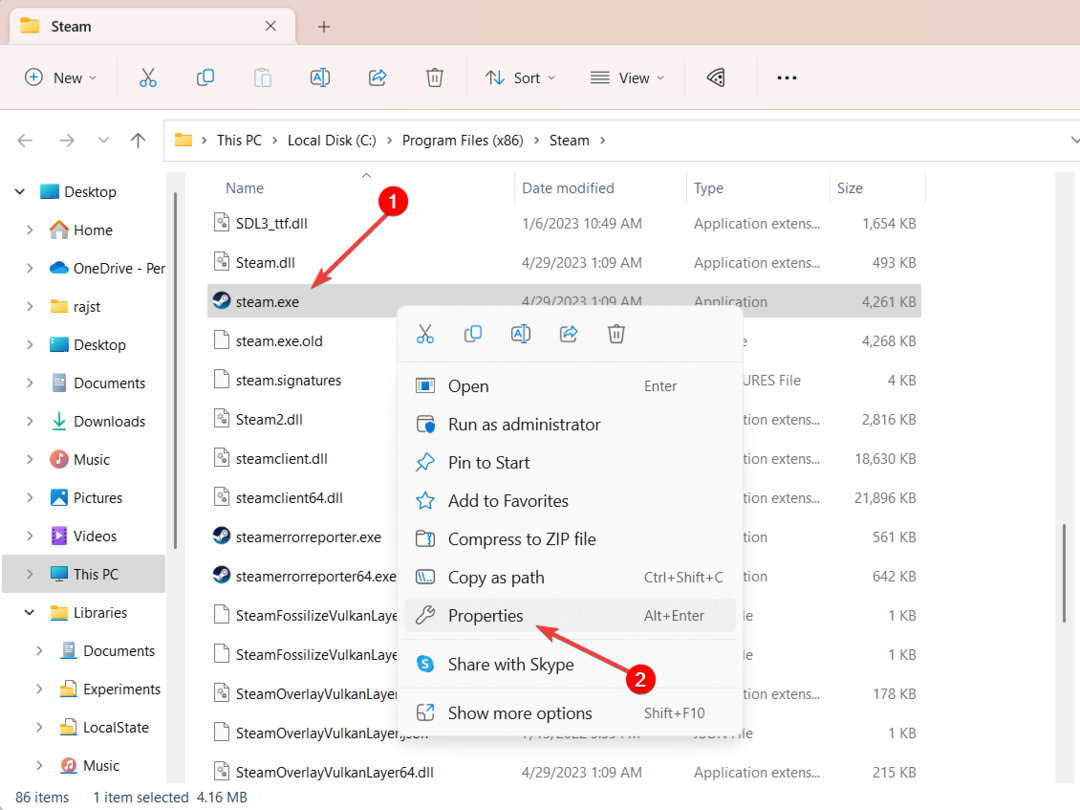
- Кликните Компатибилност картицу и означите поље испод Мод компатибилности.
- Затим кликните на падајућу листу да бисте изабрали претходну верзију Виндовс система.
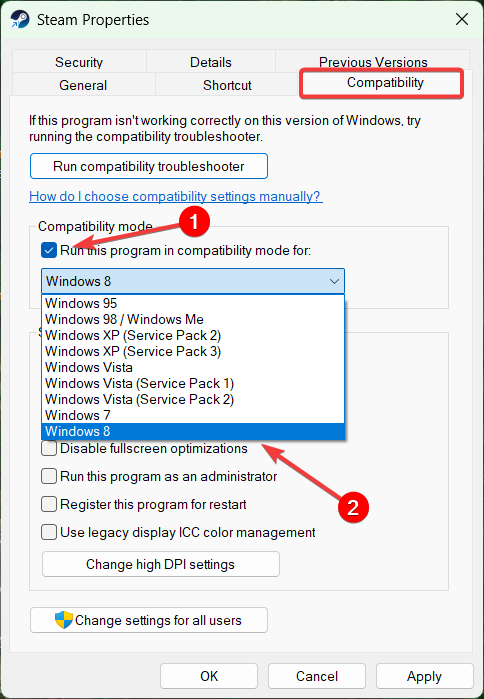
- Кликните Применити и онда У реду да сачувате промене.
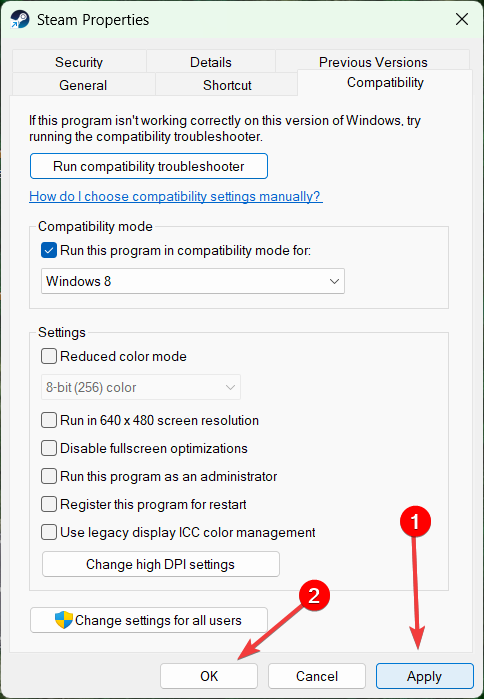
- Поново покрените Стеам клијент и проверите да ли проблем и даље постоји.
- Ако је Режим компатибилности већ омогућен, опозовите избор у пољу за потврду испод Мод компатибилности, сачувајте промене и поново покрените Стеам.
4. Проверите интегритет кеша ваше игре
Ако се Стеам руши само приликом покретања одређене игре, проверите интегритет датотека игре да бисте решили проблем.
- У апликацији Стеам идите на Библиотека мени.
- Кликните десним тастером миша на проблематичну игру и изаберите Својства.
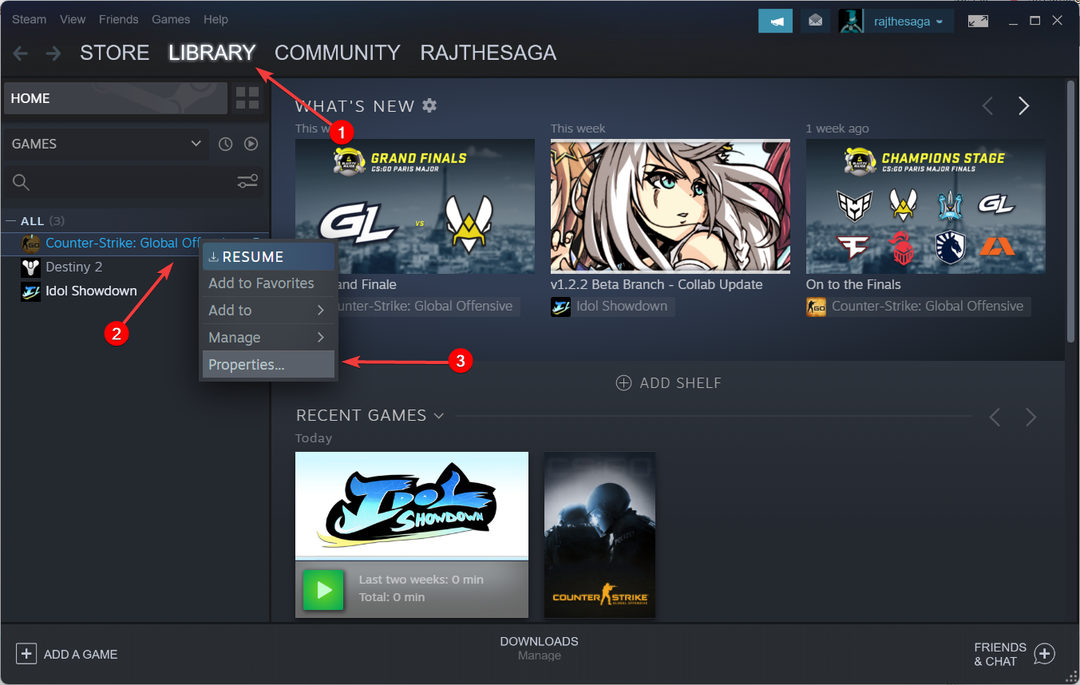
- Изаберите Локалне датотеке са леве табле и кликните на Проверите интегритет датотека игре дугме.
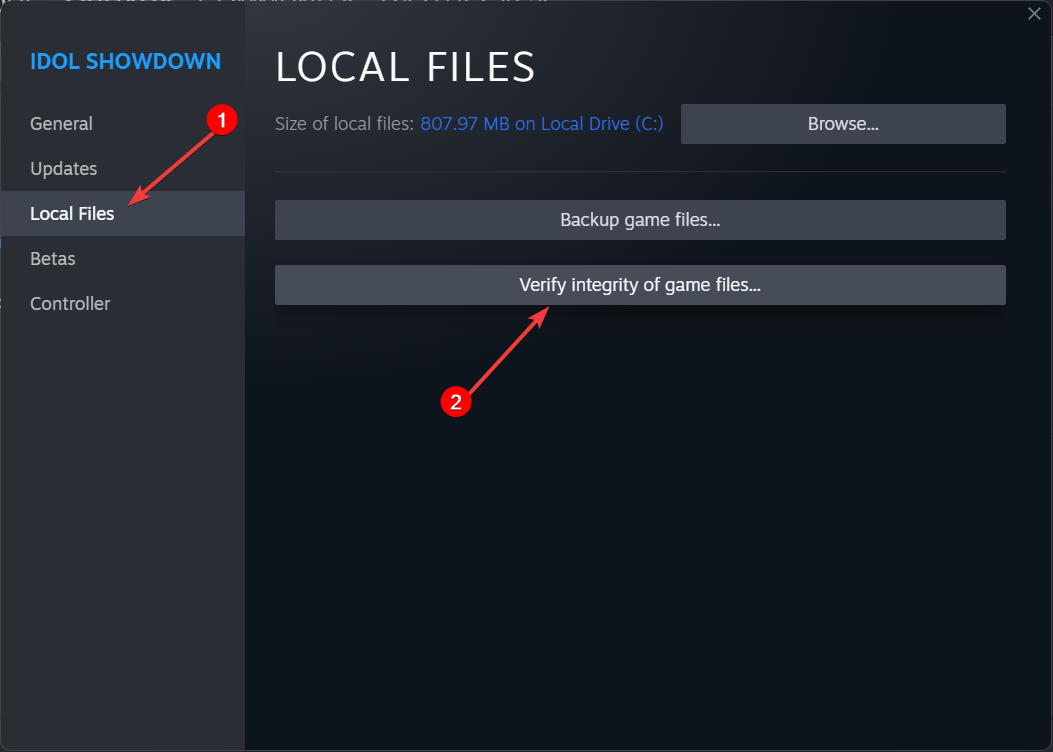
- Стеам ће проверити и поправити све проблеме са датотекама игре. Затим проверите да ли се режим велике слике и даље руши.
Фасцикла тенфоот у Стеам инсталационом директоријуму повезана је са Стеам Биг Пицтуре Модеом, пружајући интерфејс оптимизован за ТВ и контролер. Садржи датотеке повезане са интерфејсом режима велике слике.
- Затворите програм Стеам у потпуности. Отворите апликацију Стеам, кликните Стеами изаберите Изађи.
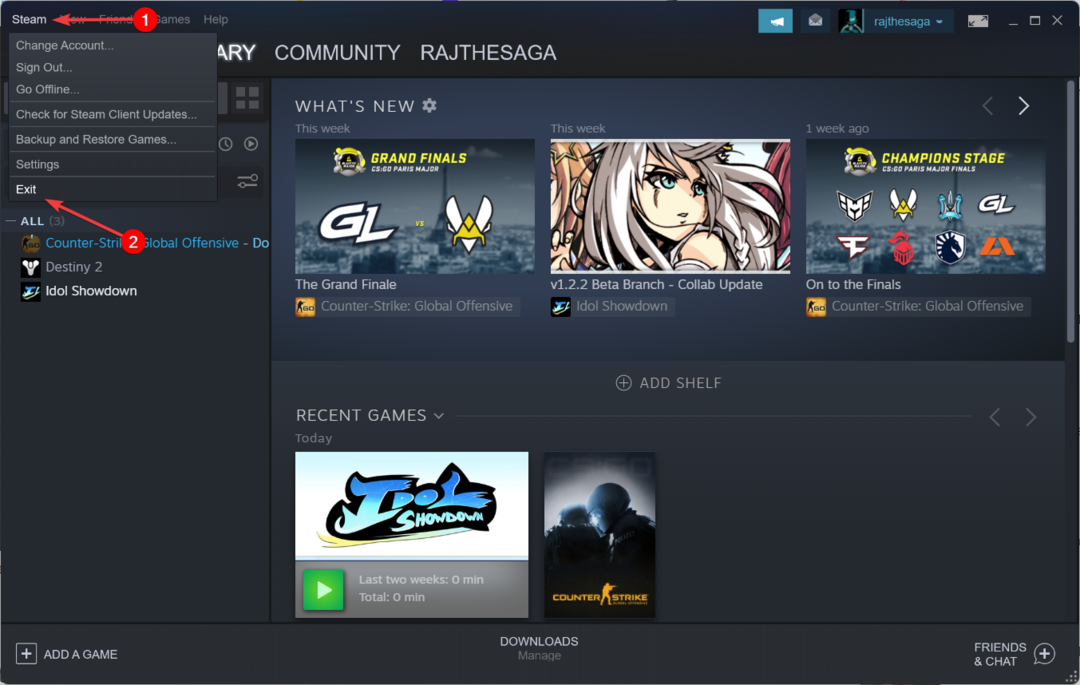
- Идите до свог Стеам директоријума користећи Филе Екплорер. Подразумевана локација је
Ц:\Програм Филес (к86)\Стеам - Пронађите фасциклу под називом десет стопа и или га избришите или преименујте.
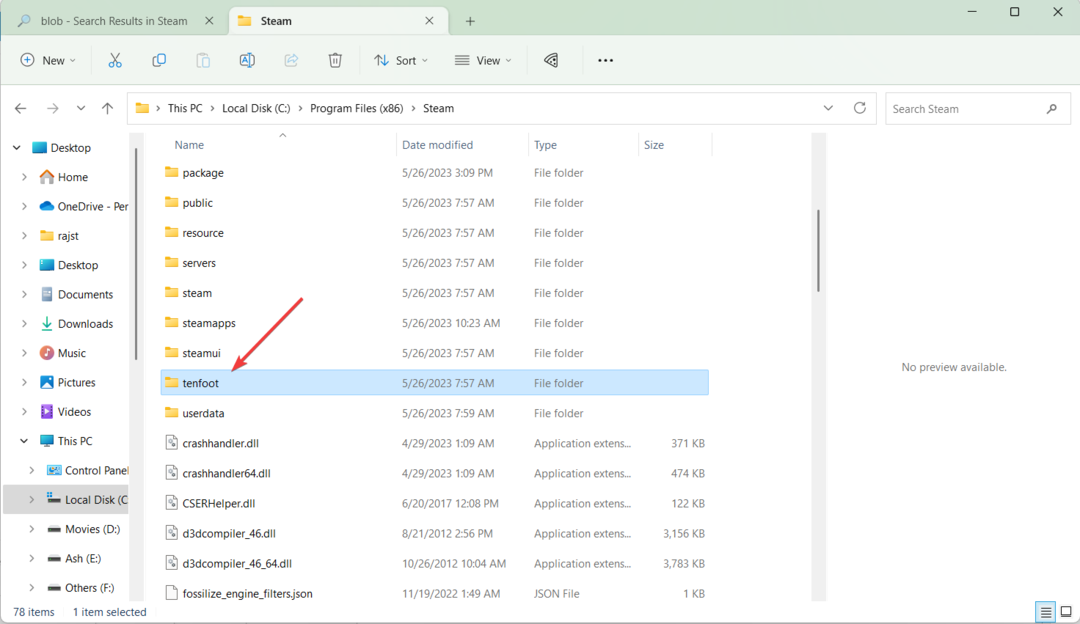
- Након тога потражите фасциклу под називом аппцацхе и избришите његов садржај.
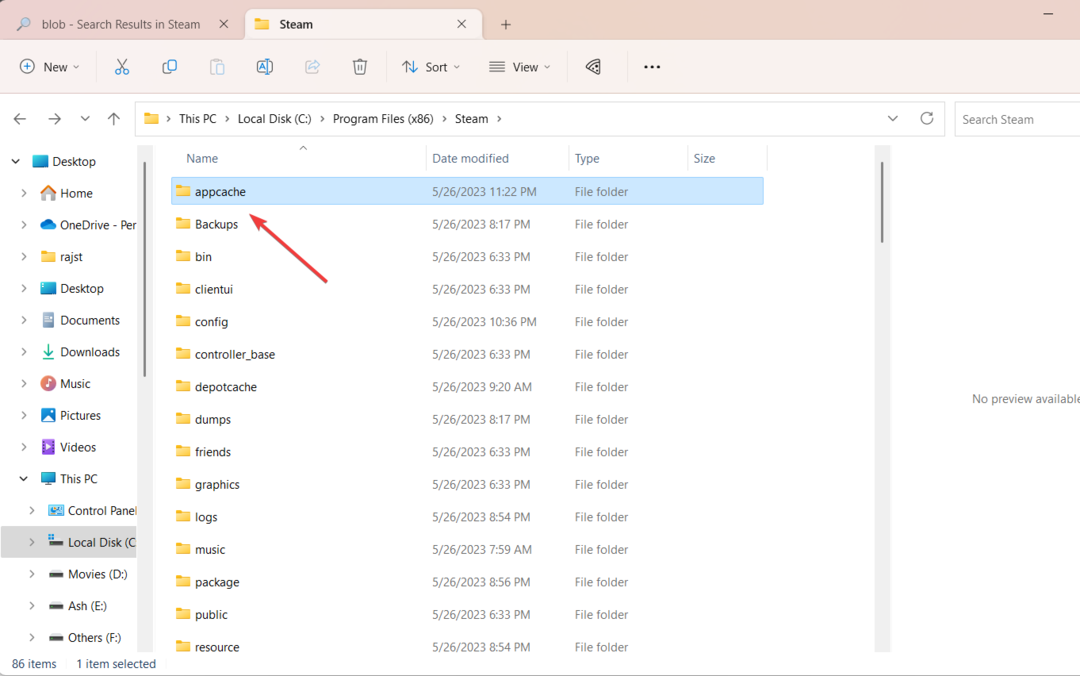
- Након што довршите ове кораке, поново покрените Стеам и проверите да ли проблем пада Стеам Биг Пицтуре Моде и даље постоји.
6. Ажурирајте свој графички драјвер и аудио драјвер
- притисните Виндовс + Р тастере за отварање Трцати бар.
- Тип девмгмт.мсц и кликните У реду.
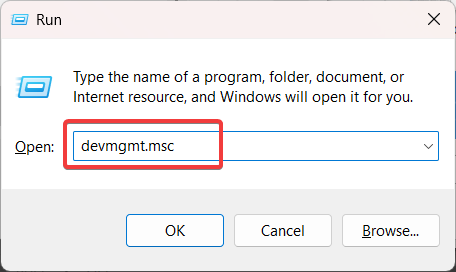
- Проширити Адаптери за екран, кликните десним тастером миша на ваш графички драјвер и изаберите Ажурирати драјвер.
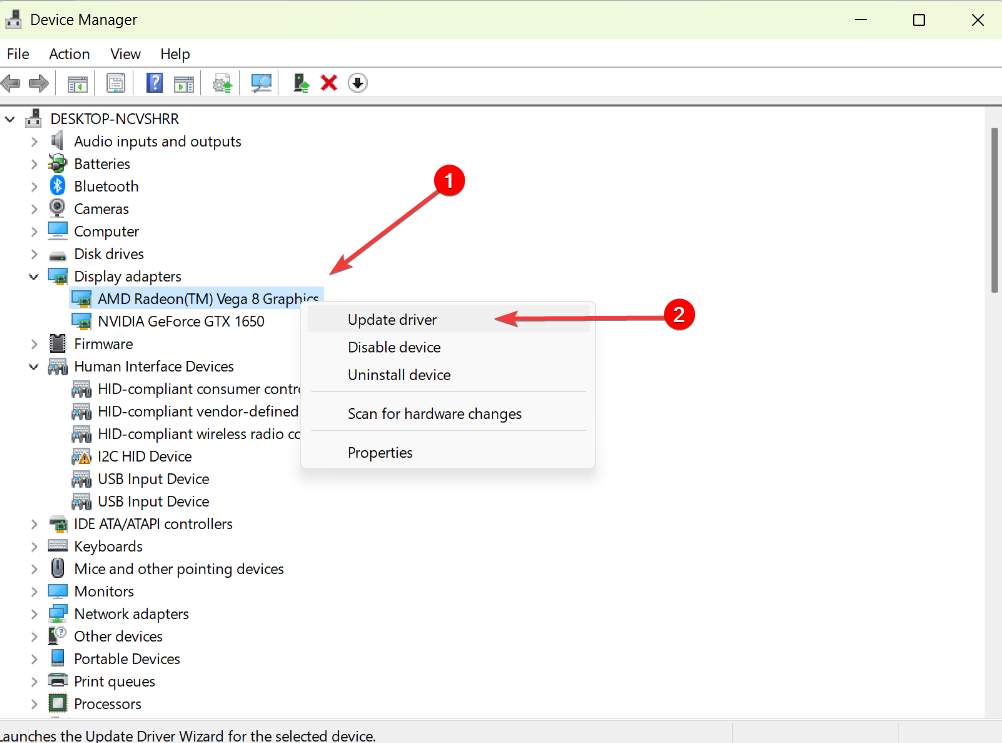
- Изаберите опцију Аутоматски тражи драјвере.
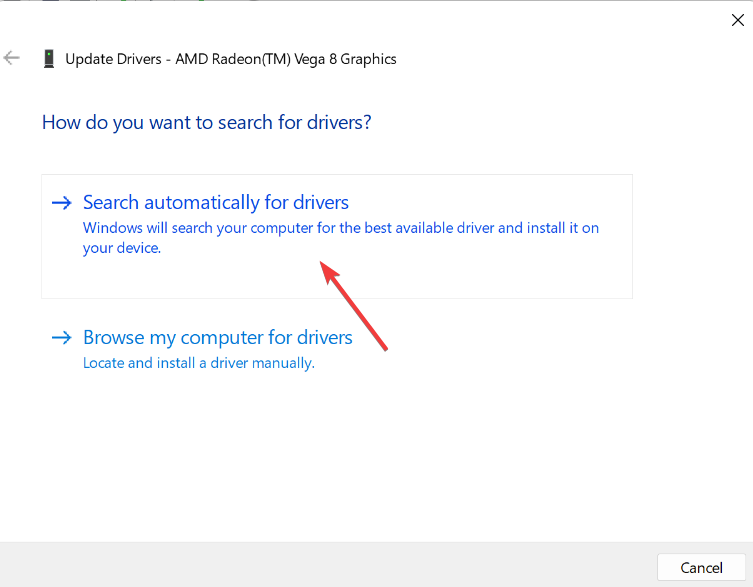
- Пратите иста упутства и ажурирајте своје аудио драјвере.
- Поново покрените рачунар и проверите да ли се пад и даље дешава.
Ако се режим велике слике и даље руши, извршите чисту инсталацију графичких и аудио драјвера. Посетите веб локацију произвођача и преузмите најновије драјвере и инсталирајте их.
7. Вратите управљачке програме
Ако је рушење режима велике слике почело након недавног ажурирања управљачког програма, враћање драјвера на претходну верзију може то да реши.
- притисните Виндовс кључ, тип Менаџер уређајаи изаберите Менаџер уређаја конзола.
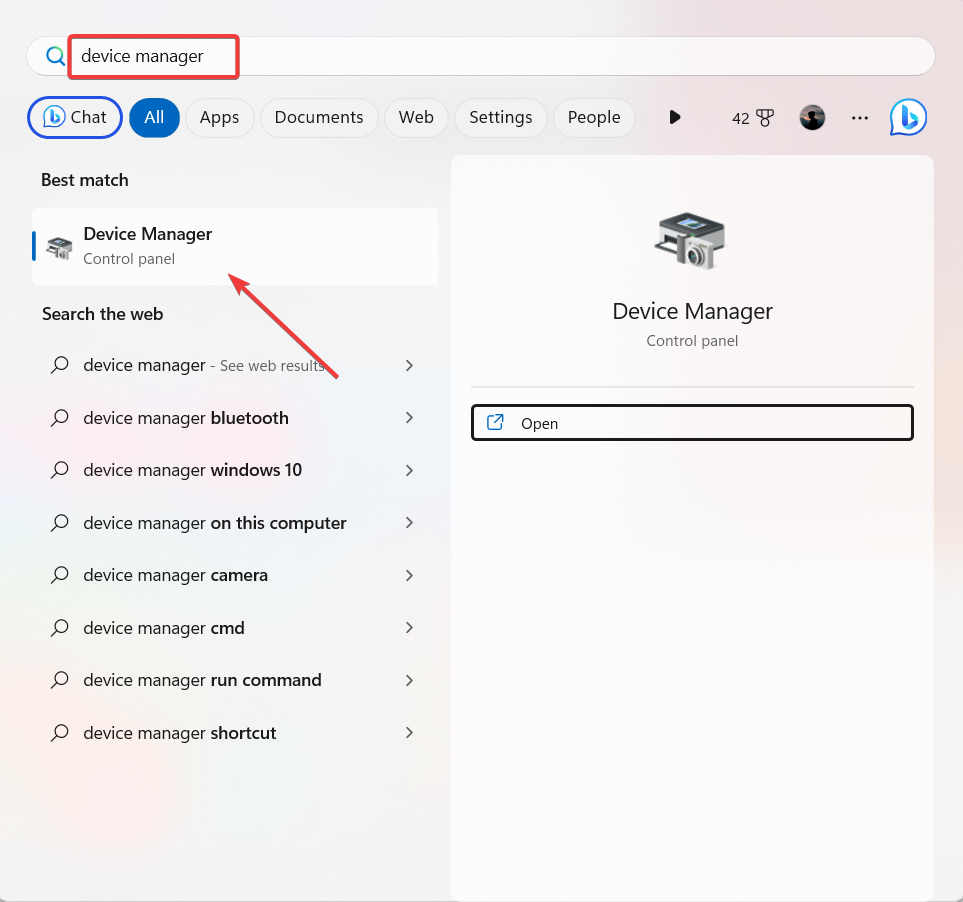
- Проширити Адаптери за екран, кликните десним тастером миша на ваш графички драјвер и изаберите Својства.
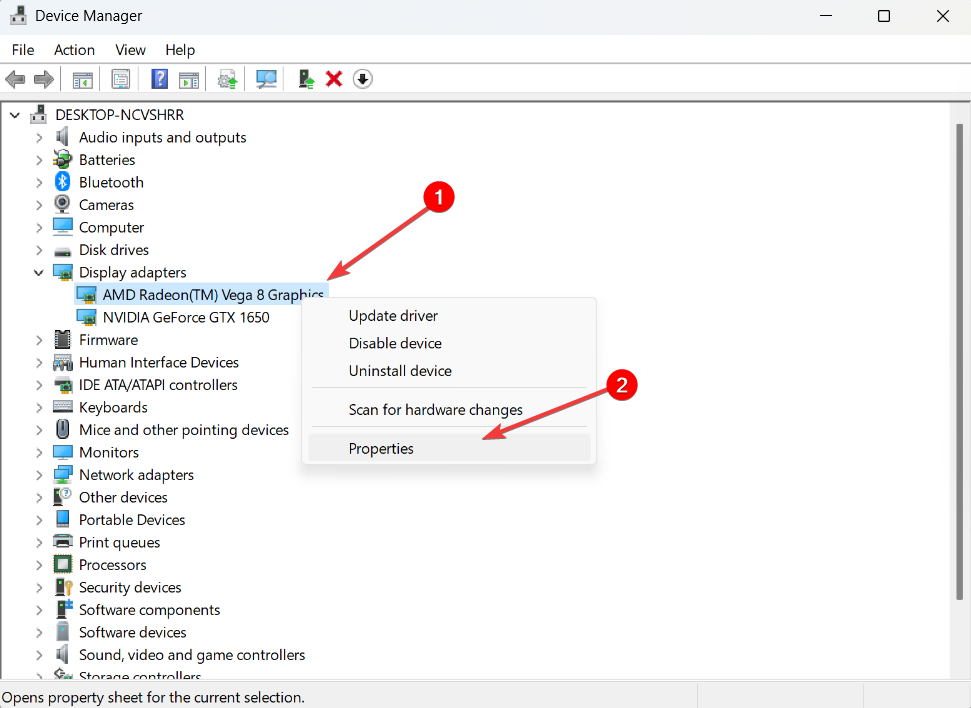
- Пребаците се на Возач картицу и кликните на Ролл Бацк Дривер.
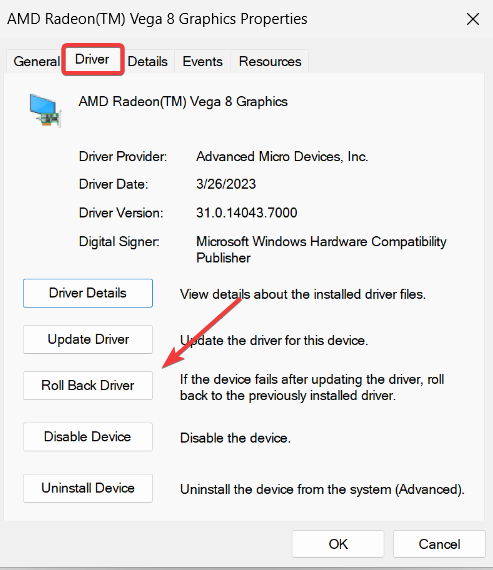
- Затим изаберите разлог и кликните да.
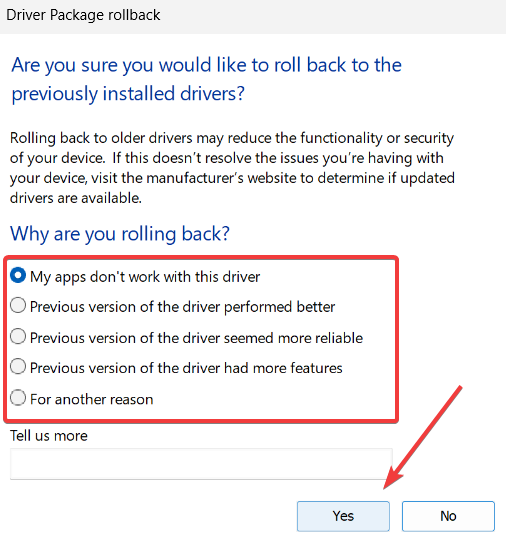
- Након тога, поново покрените рачунар и погледајте да ли је проблем решен.
8. Напустите Стеам БЕТА програм
- У апликацији Стеам кликните на Стеам мени и изаберите Подешавања.
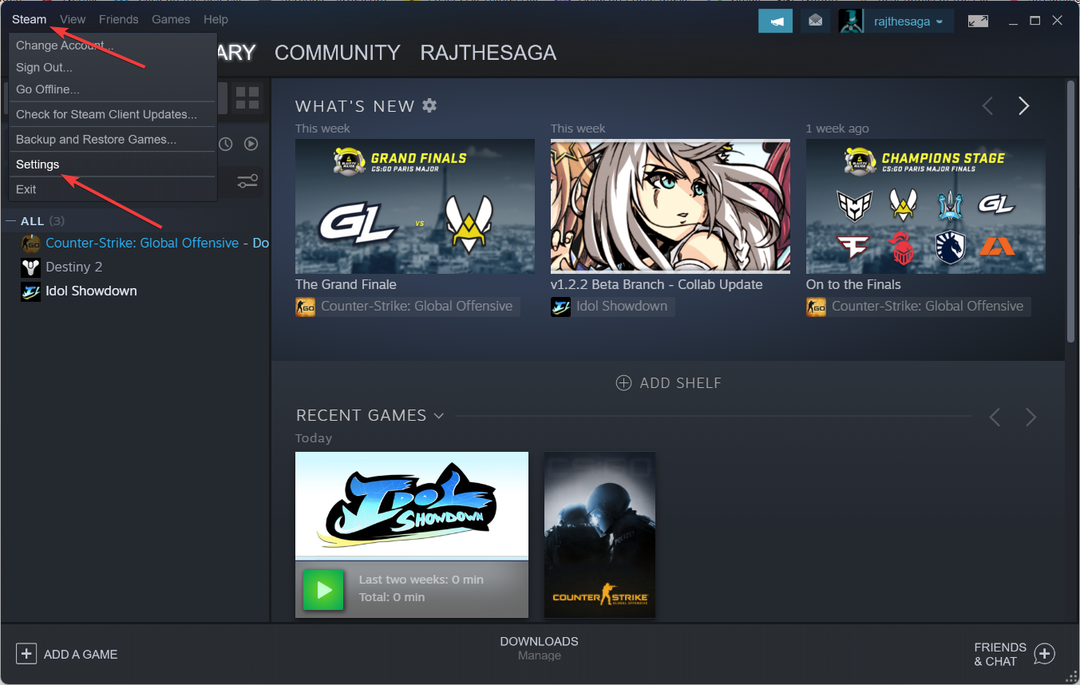
- Иди на Рачун таб или Интерфејс картицу и потражите Бета учешће опција.
- Затим кликните на ЦХАНГЕ дугме.
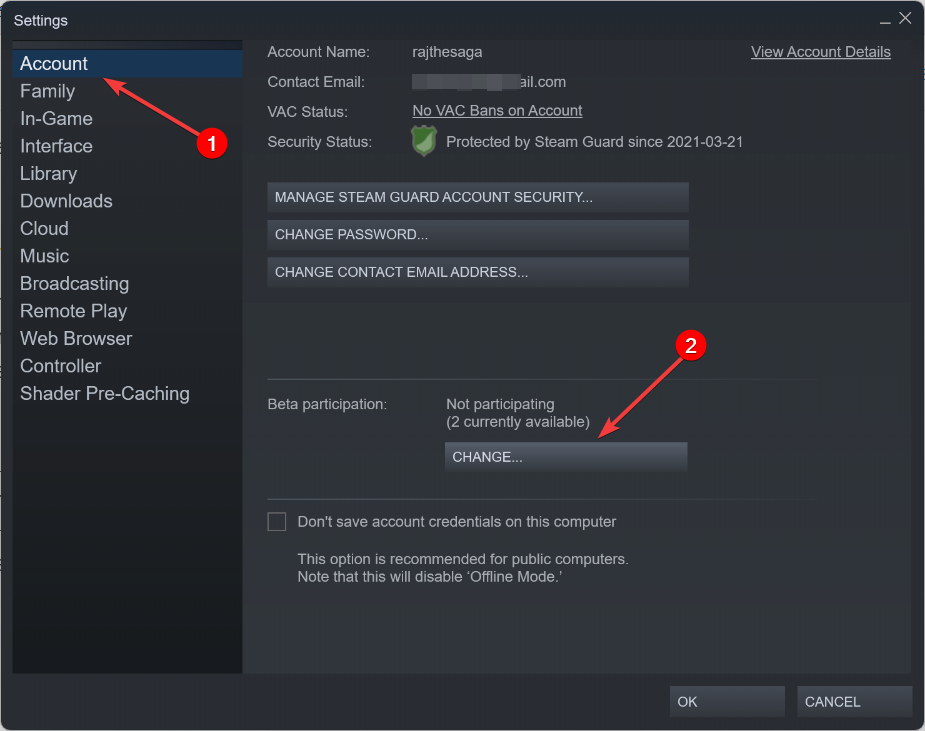
- Кликните на падајући мени испод Бета учешће, изаберите НИШТА – Искључите све бета програме и кликните У реду.
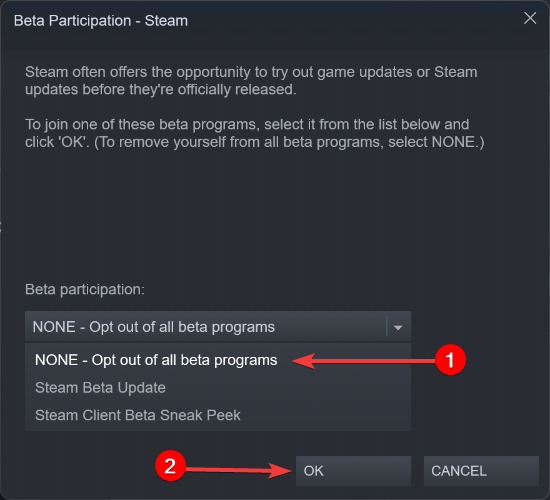
- Затим кликните на РЕСТАРТ СТРЕАМ дугме.
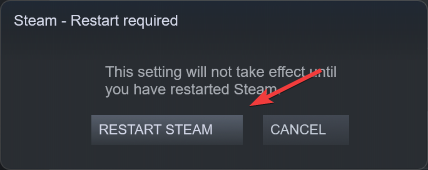
- Сачекајте да Стеам преузме и инсталира потребна ажурирања.
9. Поново инсталирајте Стеам
- Притисните Виндовс + Р, тип аппвиз.цпл и притисните Ентер.
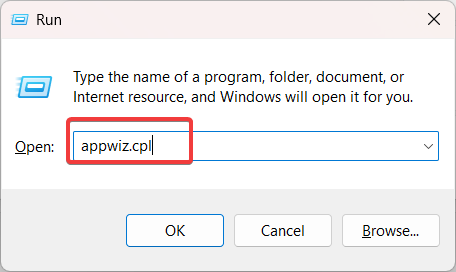
- Са листе апликација кликните десним тастером миша Стеам а затим изаберите Деинсталирај.

- Након што деинсталирате апликацију, преузмите и инсталирајте најновија верзија Стеам-а клијент.
Да бисте били сигурни да је све исправно уклоњено када деинсталирате Стеам, добра је идеја да користите апликација за деинсталацију. Ово помаже да се решите свих преосталих датотека и уноса у регистратору који би могли да изазову проблеме када поново инсталирате апликацију.
Не заборавите да пре деинсталирања Стеам-а направите резервну копију својих игара користећи Стеам-ову функцију прављења резервних копија. Ово спречава губитак игре током процеса деинсталације. Можете да вратите резервне копије када поново инсталирате Стеам.
Обавестите нас у одељку за коментаре у наставку ако вам је овај водич помогао и ако сте успели да решите проблем са падом Стеам-а.
Још увек имате проблема? Поправите их овим алатом:
СПОНЗОРИСАНИ
Неки проблеми у вези са управљачким програмима могу се брже решити коришћењем наменског алата. Ако и даље имате проблема са драјверима, само преузмите ДриверФик и покрените га у неколико кликова. Након тога, пустите га да преузме и поправи све ваше грешке за кратко време!
![Стеам линк не ради [РЕШЕНО]](/f/e04076076e1e390567cc4d6b2feac41e.jpg?width=300&height=460)

![Стеам Линк не препознаје контролере [ФИКС]](/f/d984d0020b22ad5957be428ea26b19be.jpg?width=300&height=460)